
BuzzTime usa vibraciones para ayudarte a decir la hora discretamente
24 septiembre, 2022
“Alba: A Wildlife Adventure” de los creadores de “Monument Valley” llegará pronto a Apple Arcade
24 septiembre, 2022Cómo usar Voice Control para navegar en tu Mac
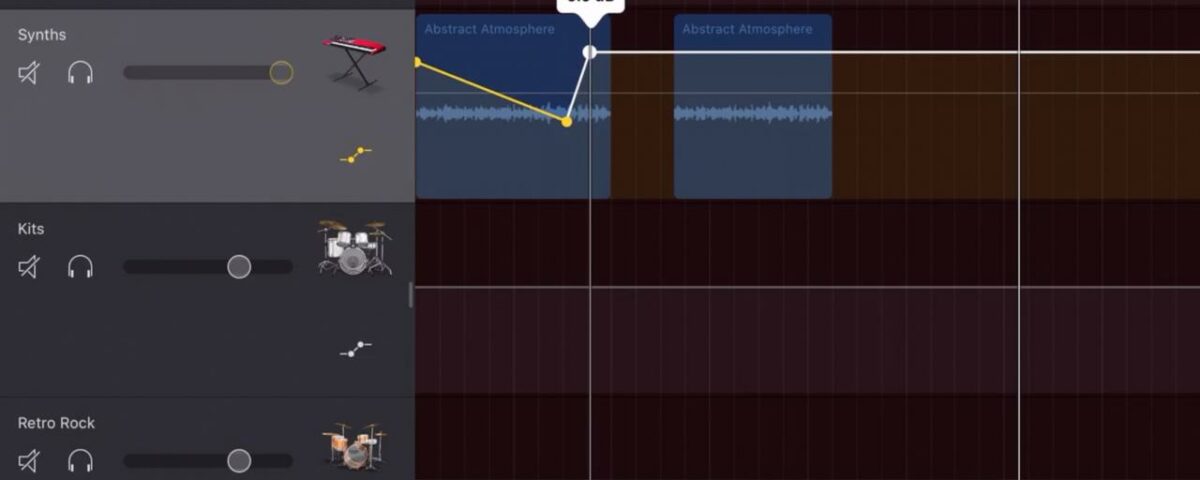


Con la actualización de macOS Catalina , Apple introdujo una característica útil llamada Control por voz. Usando Control de voz, puede navegar su Mac usando solo su voz. Esta es una mejora de la función de dictado anterior disponible en macOS y es bastante útil para muchas personas en diferentes situaciones.
Puede habilitar fácilmente el control por voz y usarlo como lo haría con cualquier otro dispositivo de entrada, como su teclado o mouse. Pero con Voice Control viene una pequeña curva de aprendizaje. Esto incluye conocer e incluso recordar comandos básicos de navegación y aplicaciones.
Para ayudarlo a comenzar, este tutorial le muestra cómo usar el control por voz para navegar por su Mac.
Habilitar control de voz en Mac
Para activar Control de voz por primera vez, deberá usar su teclado o mouse. Pero después de eso, casi cualquier cosa se puede hacer solo con tu voz.
1) Abra sus Preferencias del Sistema usando el ícono en su Dock o ícono de Apple > Preferencias del Sistema desde la barra de menú.
2) Seleccione Accesibilidad .
3) A la izquierda, desplácese hacia abajo hasta Motor y elija Control de voz .
4) Marque la casilla para Habilitar control de voz . Opcionalmente, puede seleccionar un Idioma, Micrófono y habilitar la reproducción de sonido cuando se reconoce un comando.
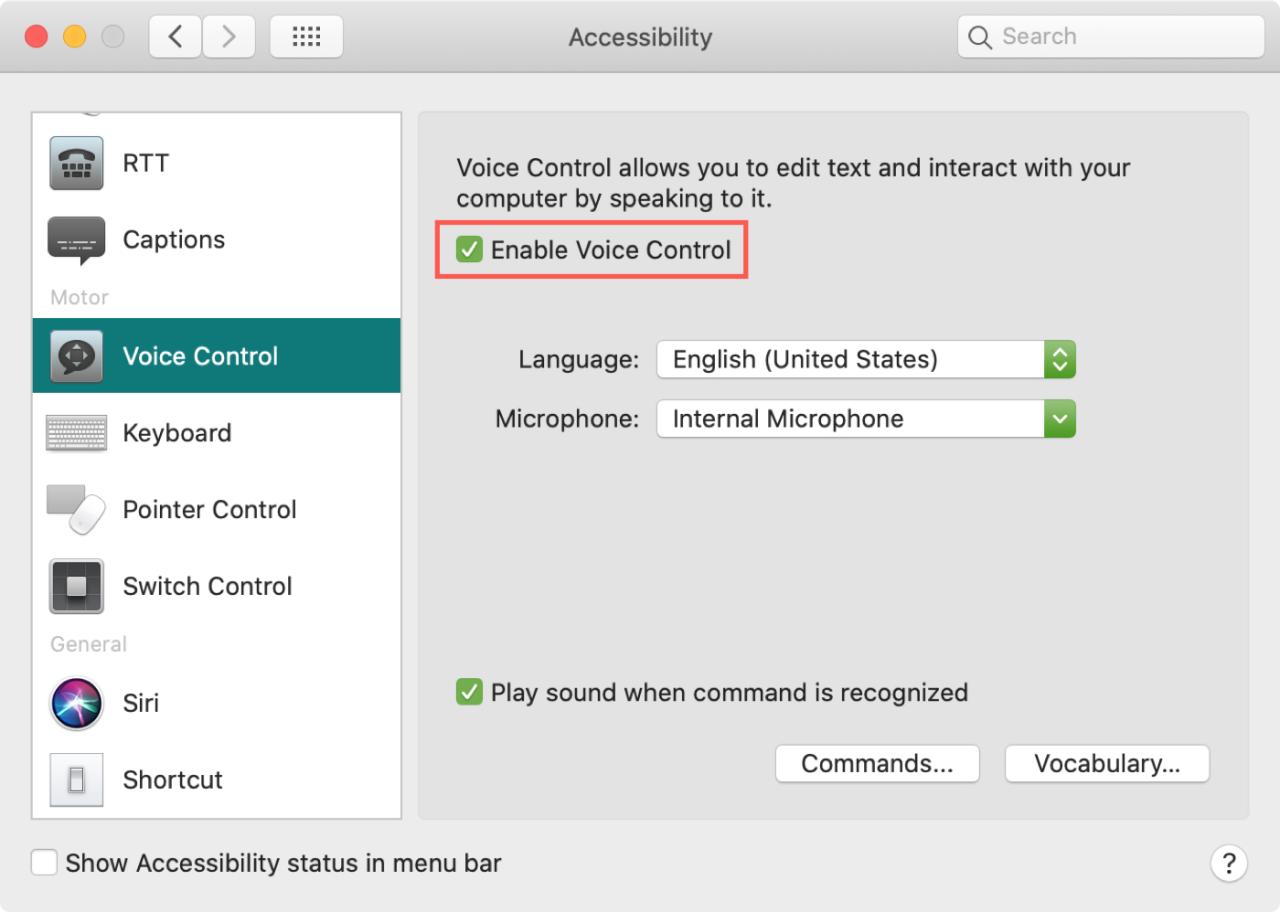
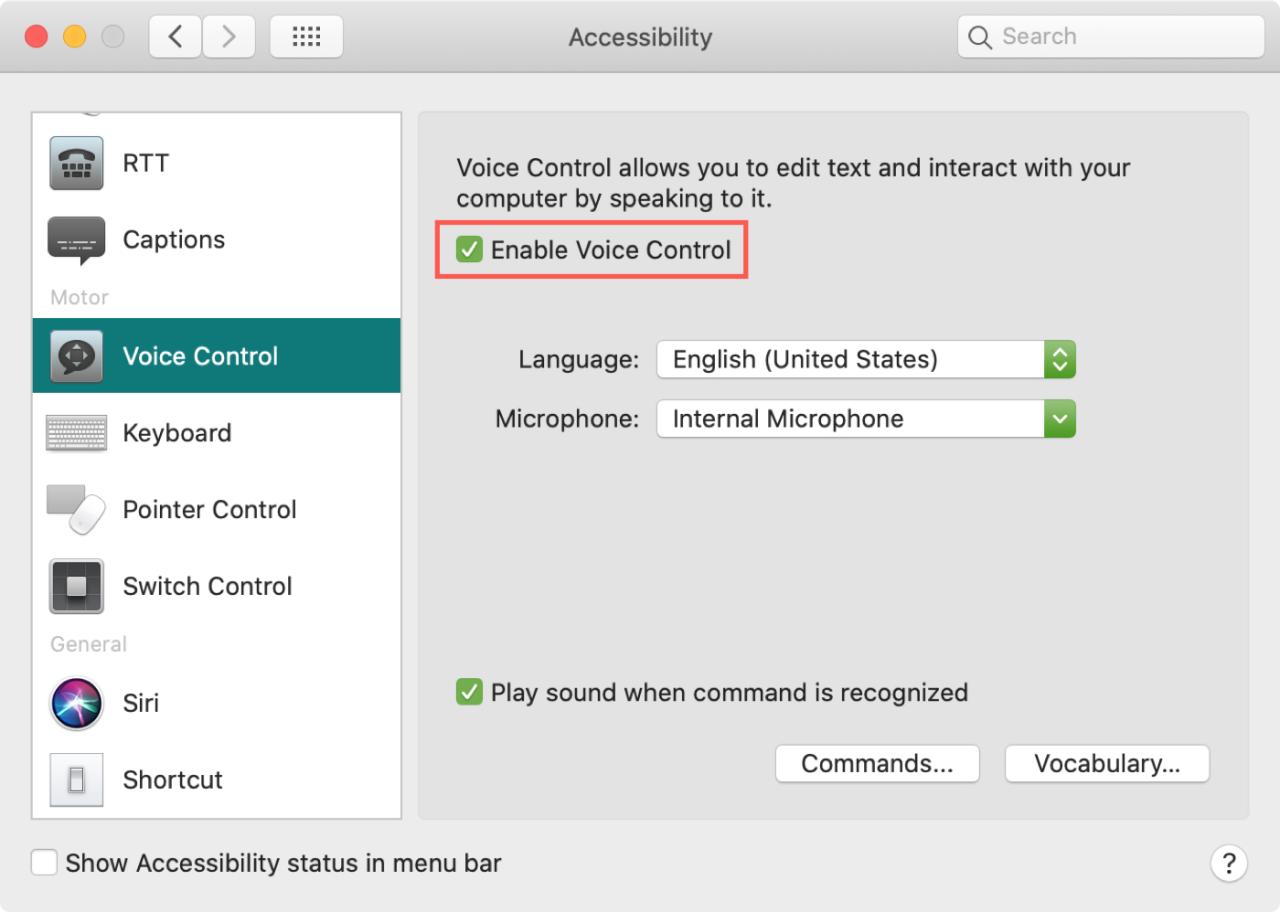
Verás que aparece un pequeño ícono de micrófono en tu pantalla. Esto le permite saber que el control por voz está activo. Puede arrastrar ese ícono a cualquier lugar que desee, pero permanecerá encima de sus otras ventanas.
Para pausar el Control de voz, diga «Ir a dormir» o haga clic en el botón Dormir en el ícono. Para reanudar el uso del control por voz, haga clic o diga «Despertar». Si desea desactivar Control de voz por completo, simplemente siga los pasos anteriores para desmarcar la casilla.
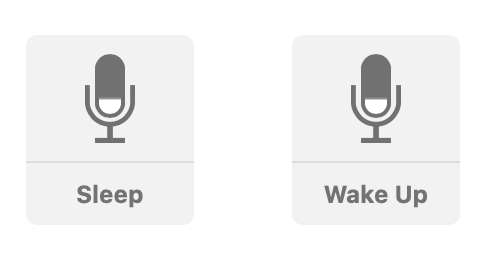
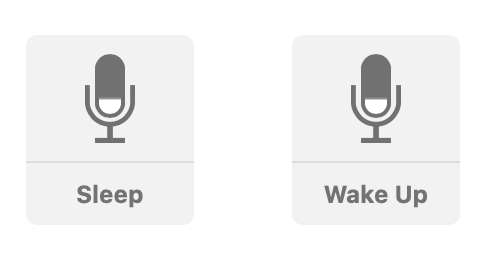
Ahora, para probar Control por voz y cerrar la ventana de Preferencias del sistema, simplemente diga «Cerrar ventana». Tenga en cuenta que cuando Voice Control reconoce un comando, se mostrará sobre el icono.
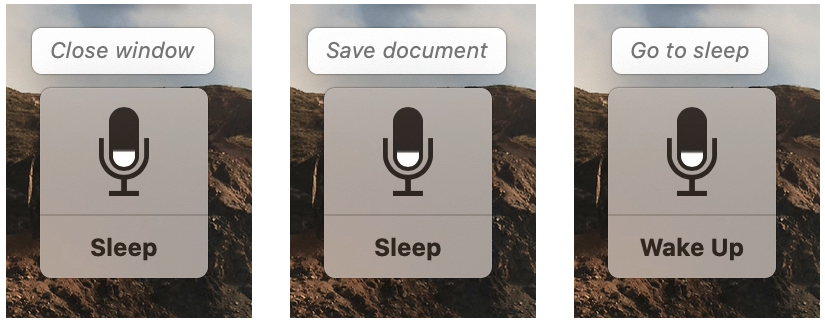
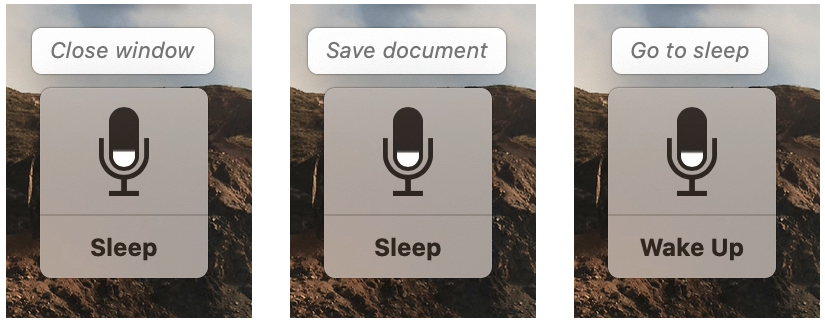
Comandos básicos de control de voz
Aprender y recordar los comandos para usar con Voice Control toma un poco de tiempo. Pero después de un tiempo, te resultarán naturales, especialmente los que usas con más frecuencia.
Puede usar comandos básicos de navegación, superposiciones y mouse, dictado y texto para seleccionar, navegar, editar y eliminar.
La mejor manera de ver y aprender los comandos que necesita es decir «Mostrar comandos». Aparecerá una pequeña ventana con una lista de los comandos y podrá contraer o expandir aquellas categorías que necesite.
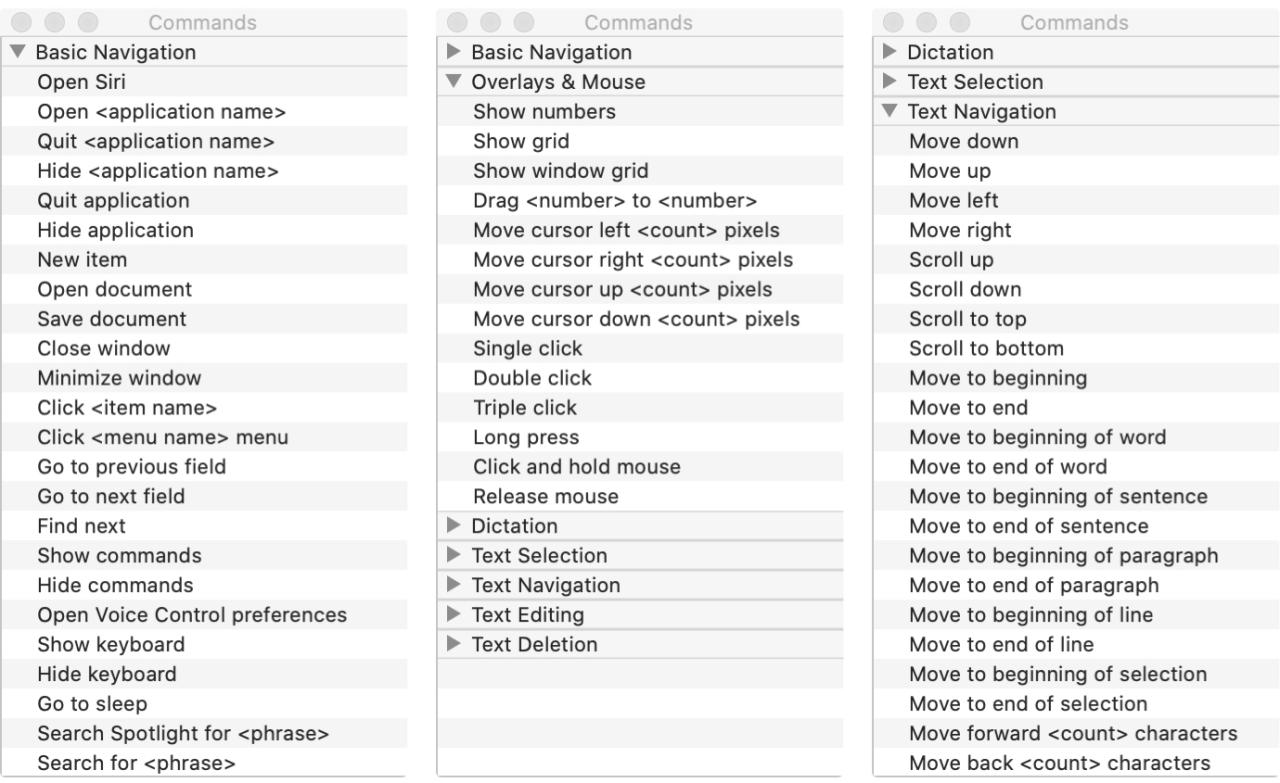
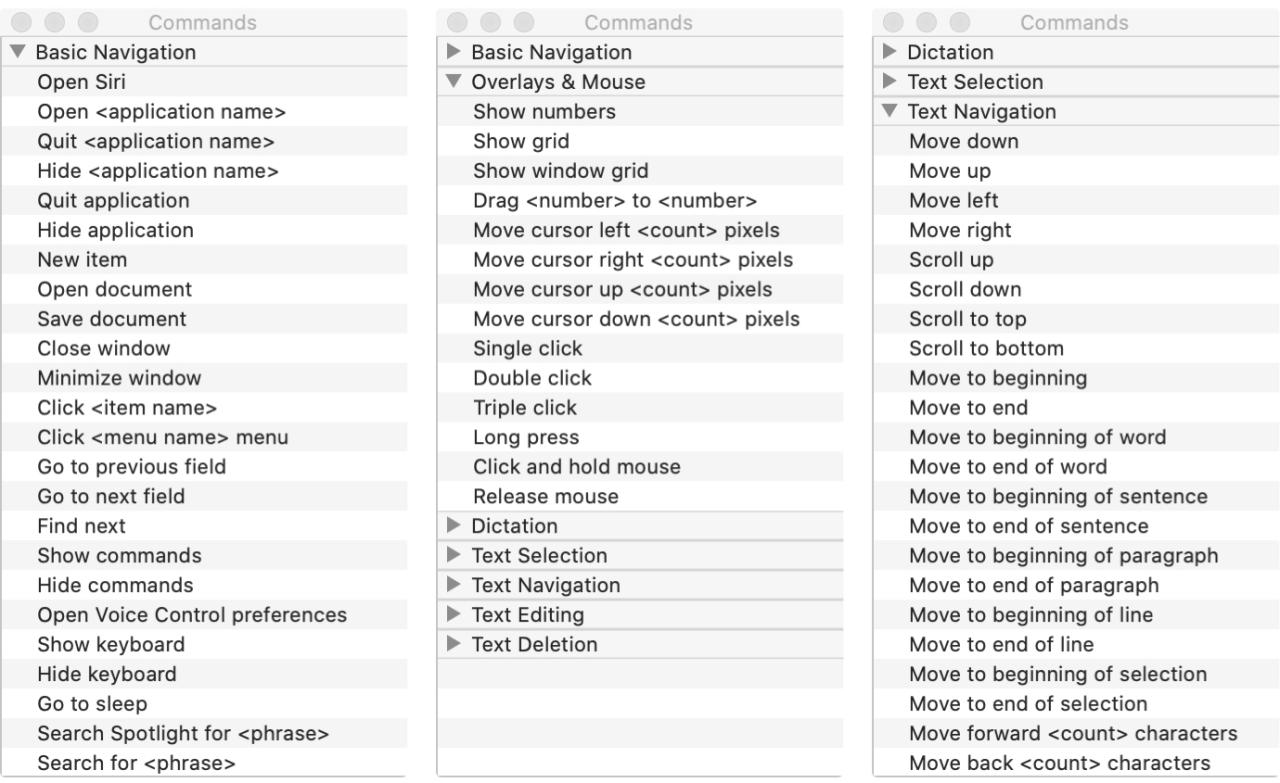
Lo bueno de la ventana de comandos es que se ajusta a lo que estás haciendo. Por ejemplo, al principio no verá mucho debajo de los comandos de Eliminación de texto, pero si abre Apple Pages para trabajar en un documento, verá que la lista se actualiza inmediatamente para ofrecer muchos comandos para eliminar texto.
Entonces, cuando comience a usar el control de voz por primera vez, intente mantener abierta la ventana Comandos. Colóquelo en algún lugar de su pantalla donde pueda mirar para verlo sin que sea una distracción.
Superposiciones de números y cuadrículas
Otra gran parte de la función Control por voz que te ayuda a navegar fácilmente por tu Mac son las superposiciones. Puede usar las superposiciones de números o cuadrículas para moverse más rápidamente.
superposiciones de números
Las superposiciones de números colocan números además de cosas como la barra de menú y los elementos del menú contextual. Luego, para seleccionar ese elemento, solo puede decir «Haga clic en [número]». Esta es una forma rápida de actuar.
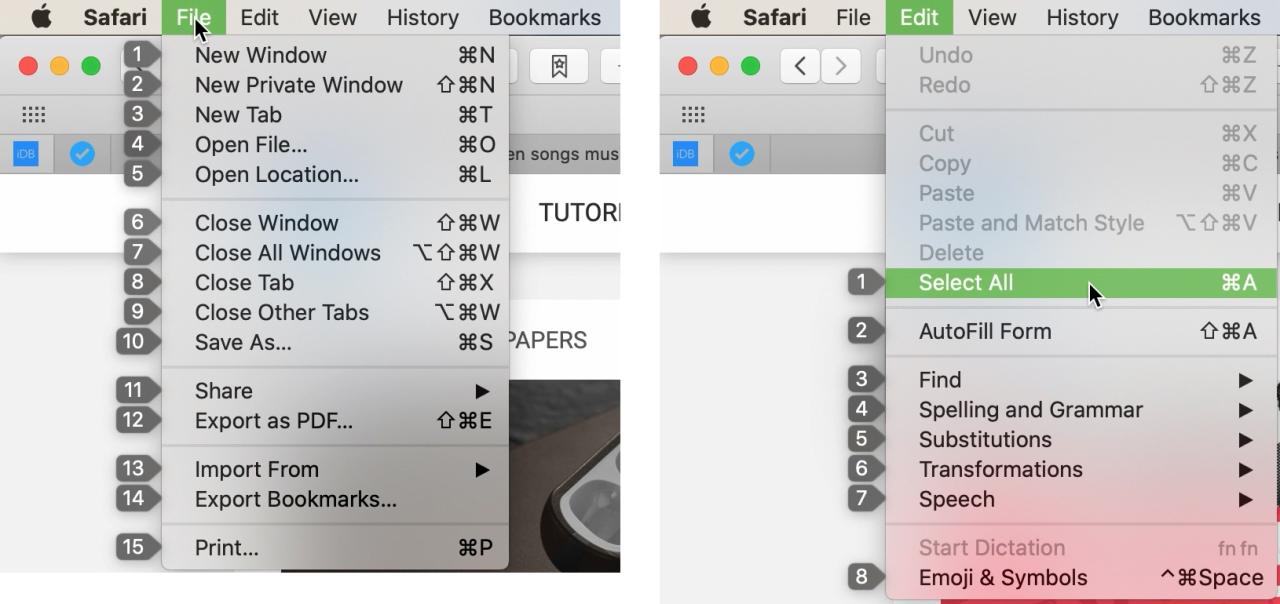
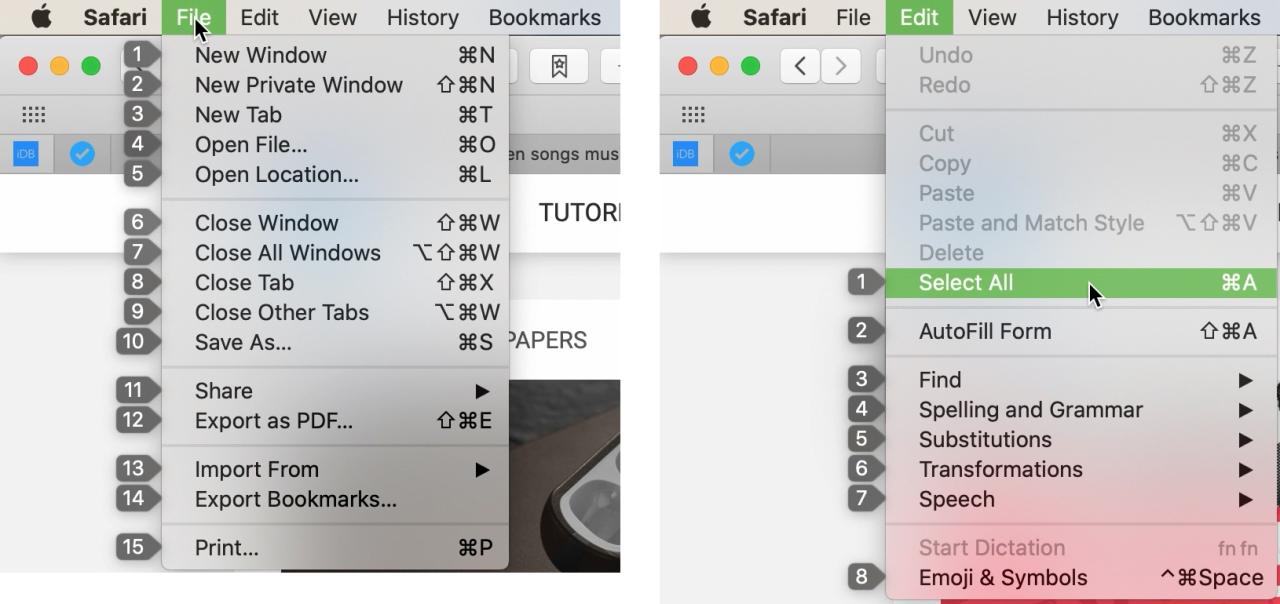
Para mostrar superposiciones de números, diga «Mostrar números». Si desea dejar de usar las superposiciones de números, diga «Ocultar números».
Superposiciones de cuadrícula
Al igual que las superposiciones de números, las superposiciones de cuadrícula usan números para dividir la pantalla en cuadrados. Esto es útil para elementos en su pantalla que no tienen controles para la función Control de voz.
Para mostrarlo, diga «Mostrar cuadrícula» y para usarlo, diga «Haga clic en [número]». Notarás que una vez que realizas una acción en la pantalla, la cuadrícula desaparece para que puedas hacer lo que necesites. Pero puede mostrarlo en cualquier momento usando el comando.
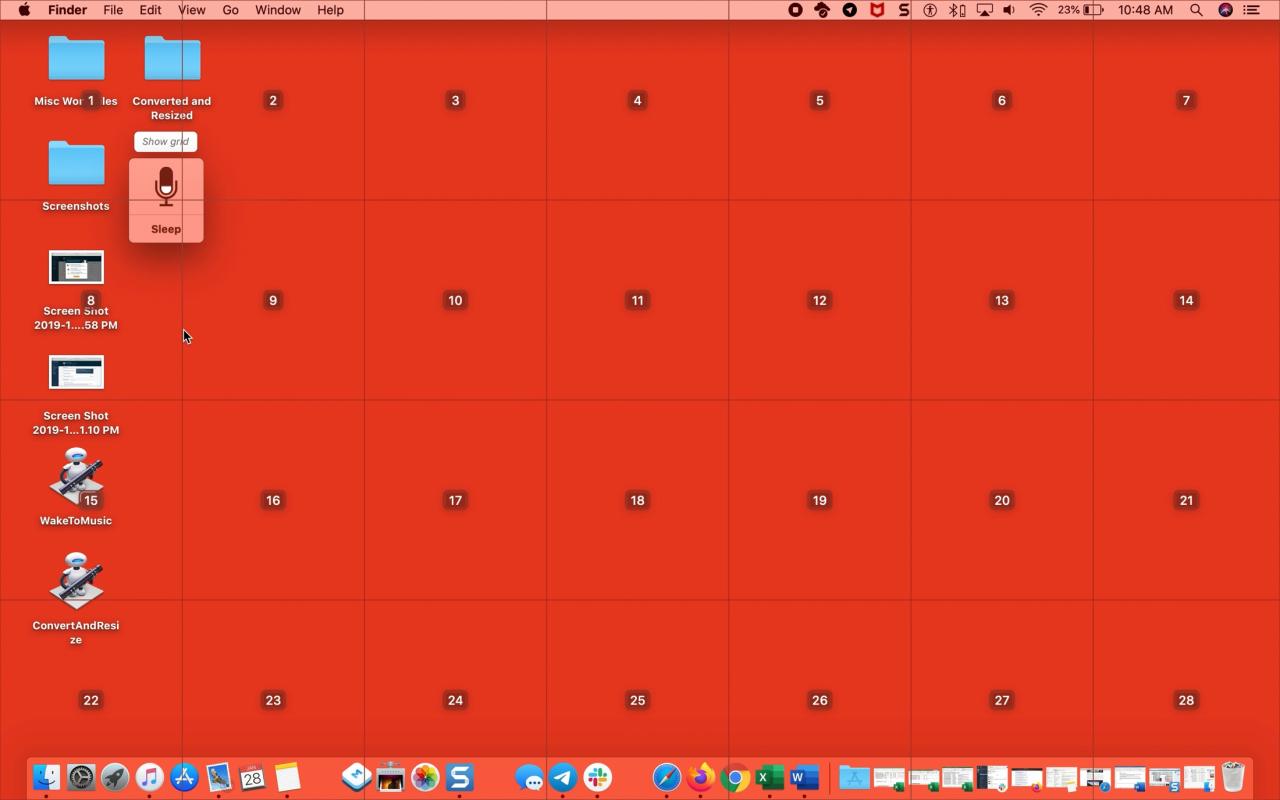
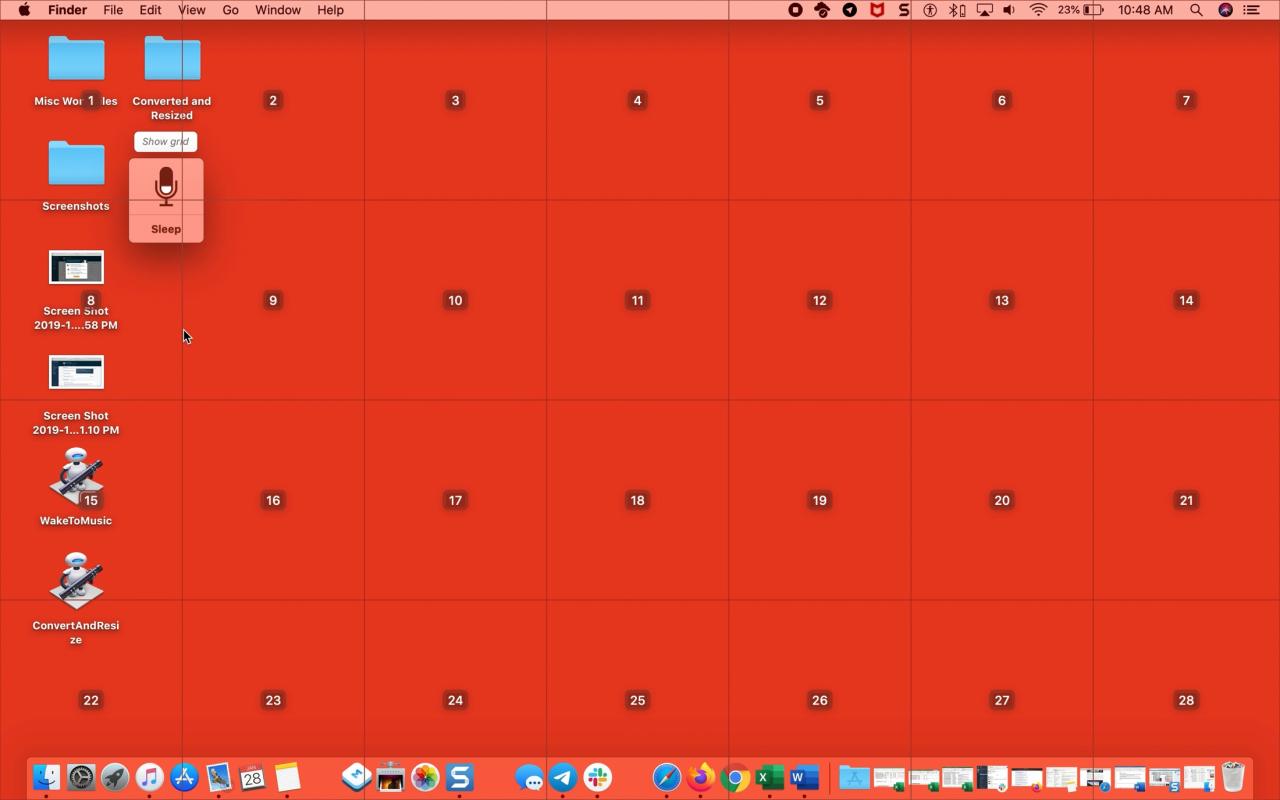
Para acercarse, diga «Zoom [número]». Luego puede decir «Mostrar cuadrícula» nuevamente y usar el comando Zoom nuevamente para seguir acercándose más y más.
También puede usar una cuadrícula para la ventana activa con el comando «Mostrar cuadrícula de ventana».
Si desea eliminar la cuadrícula antes de realizar una acción, simplemente diga «Ocultar cuadrícula».
Envolviendolo
Usar el control por voz para navegar en tu Mac es solo el comienzo de cómo controlar tu computadora, aplicaciones y más con el dictado. Para aquellos que no pueden usar un teclado o un mouse, aún pueden disfrutar de una excelente experiencia macOS con la ayuda de Voice Control.
¿Vas a tomarte un tiempo para aprender Control de voz para navegar en tu Mac? ¿O lo has probado y tienes pensamientos que te gustaría compartir? ¡ Deja un comentario a continuación o contáctanos en Twitter !
Y recuerda, ¡también puedes usar Voice Control en tu iPhone !





